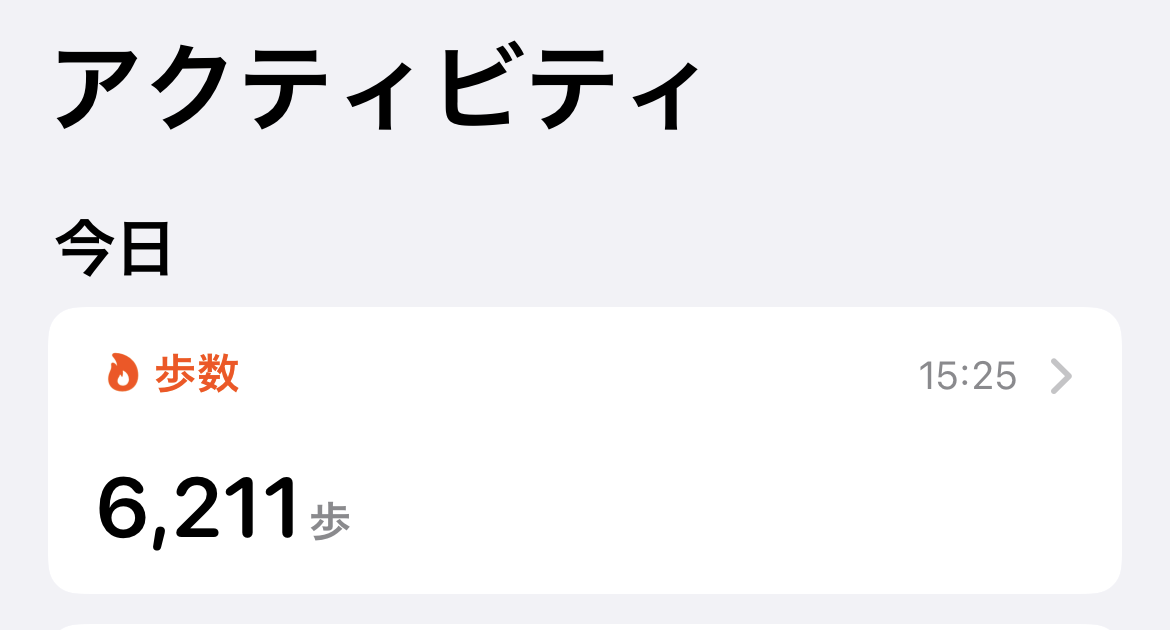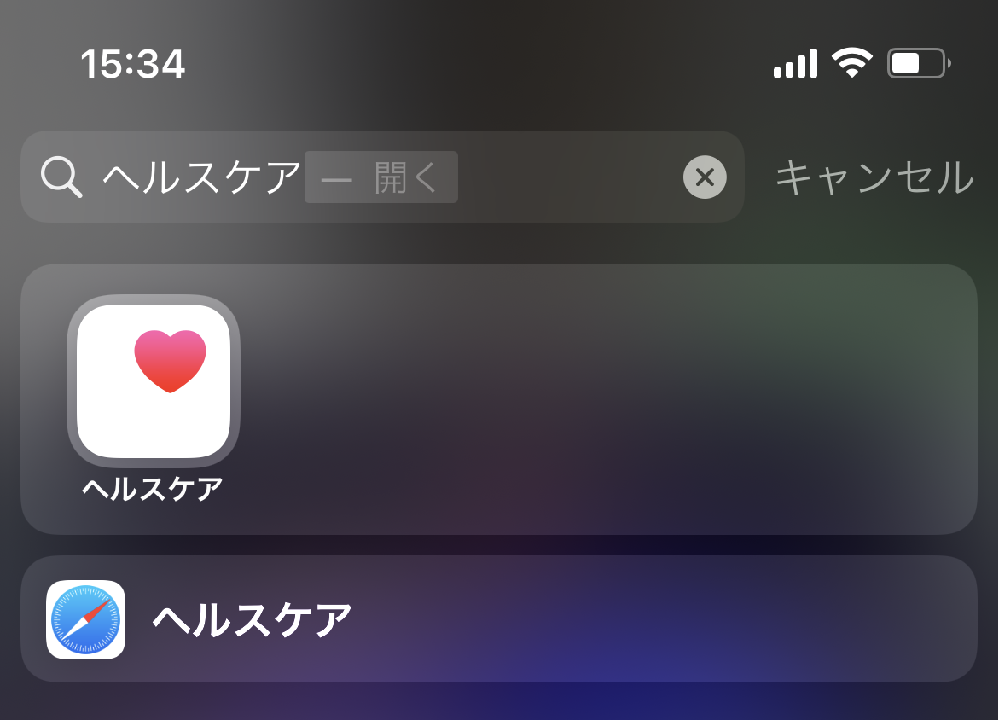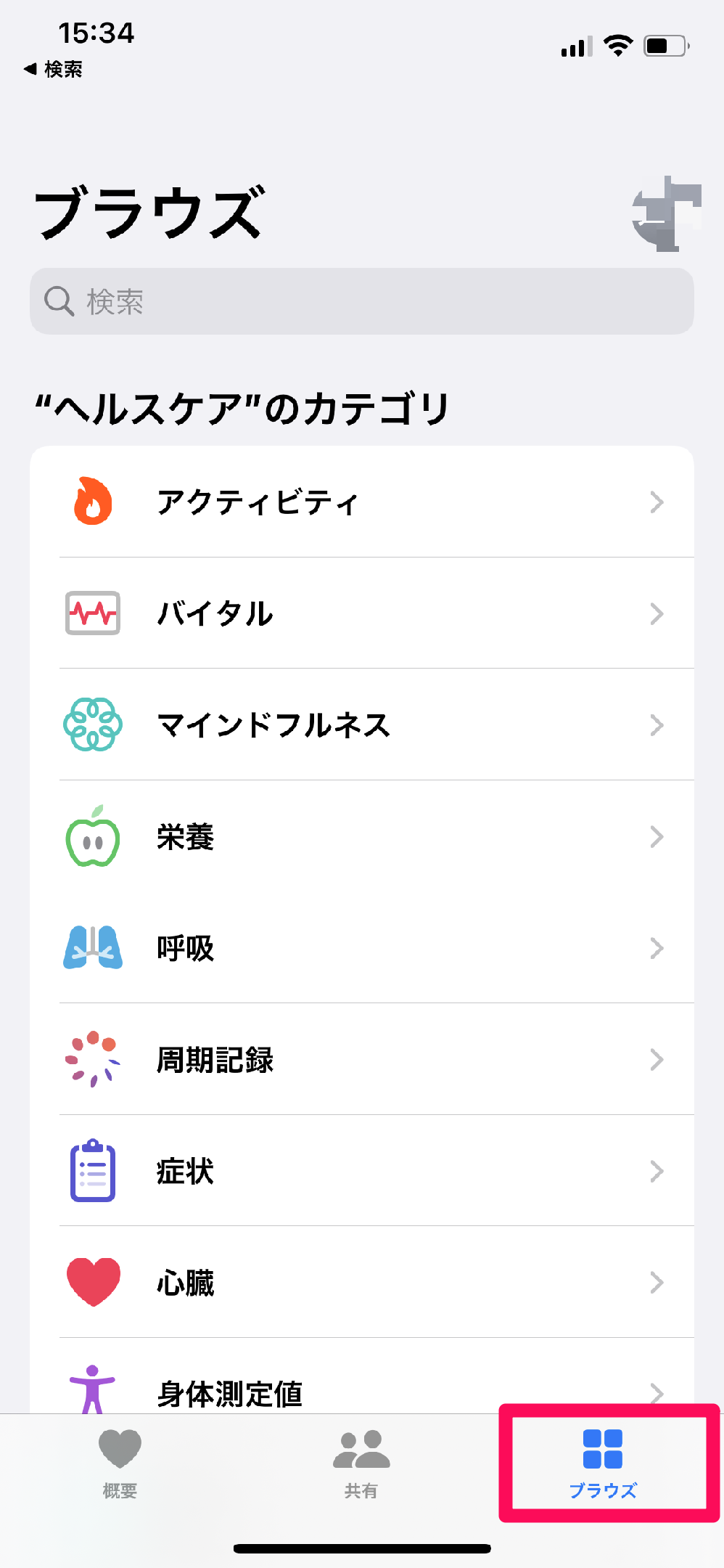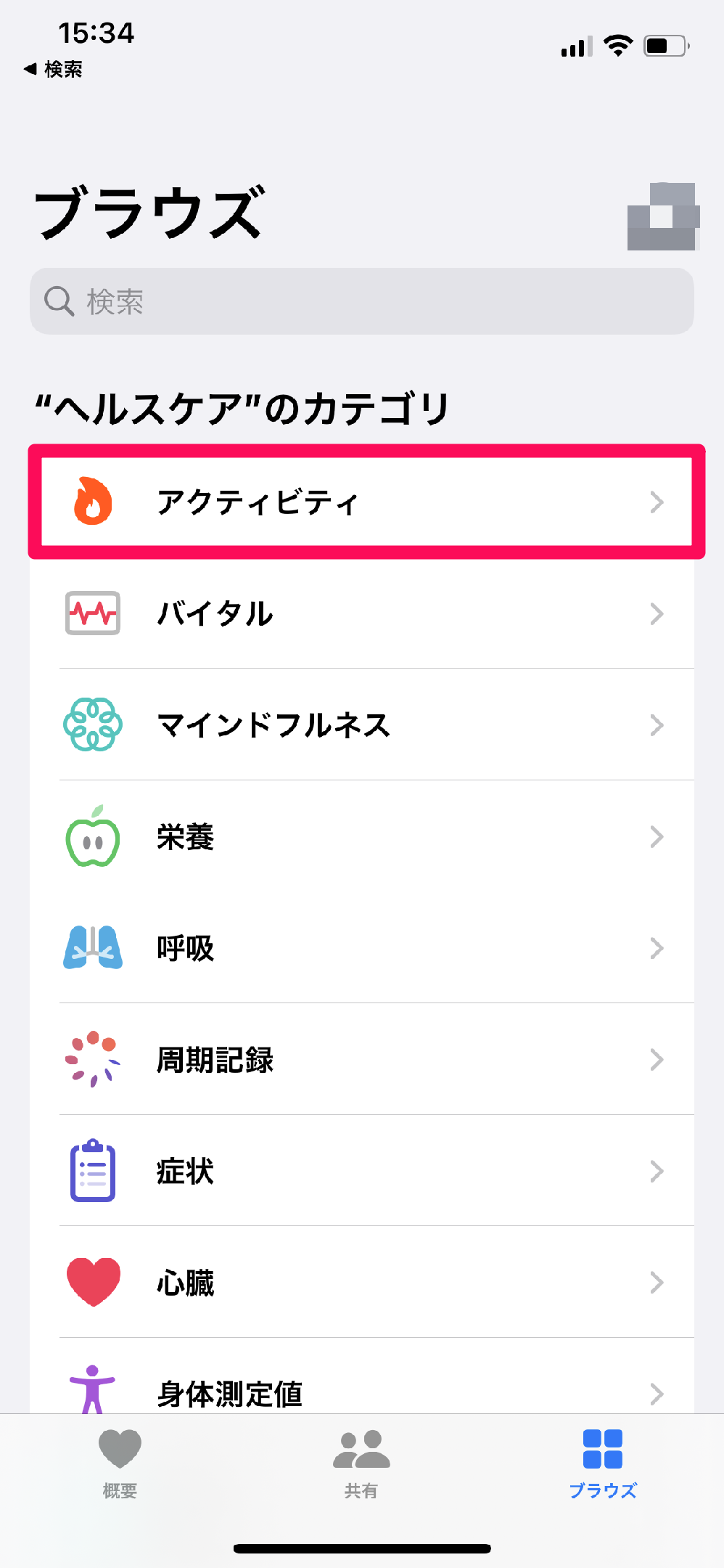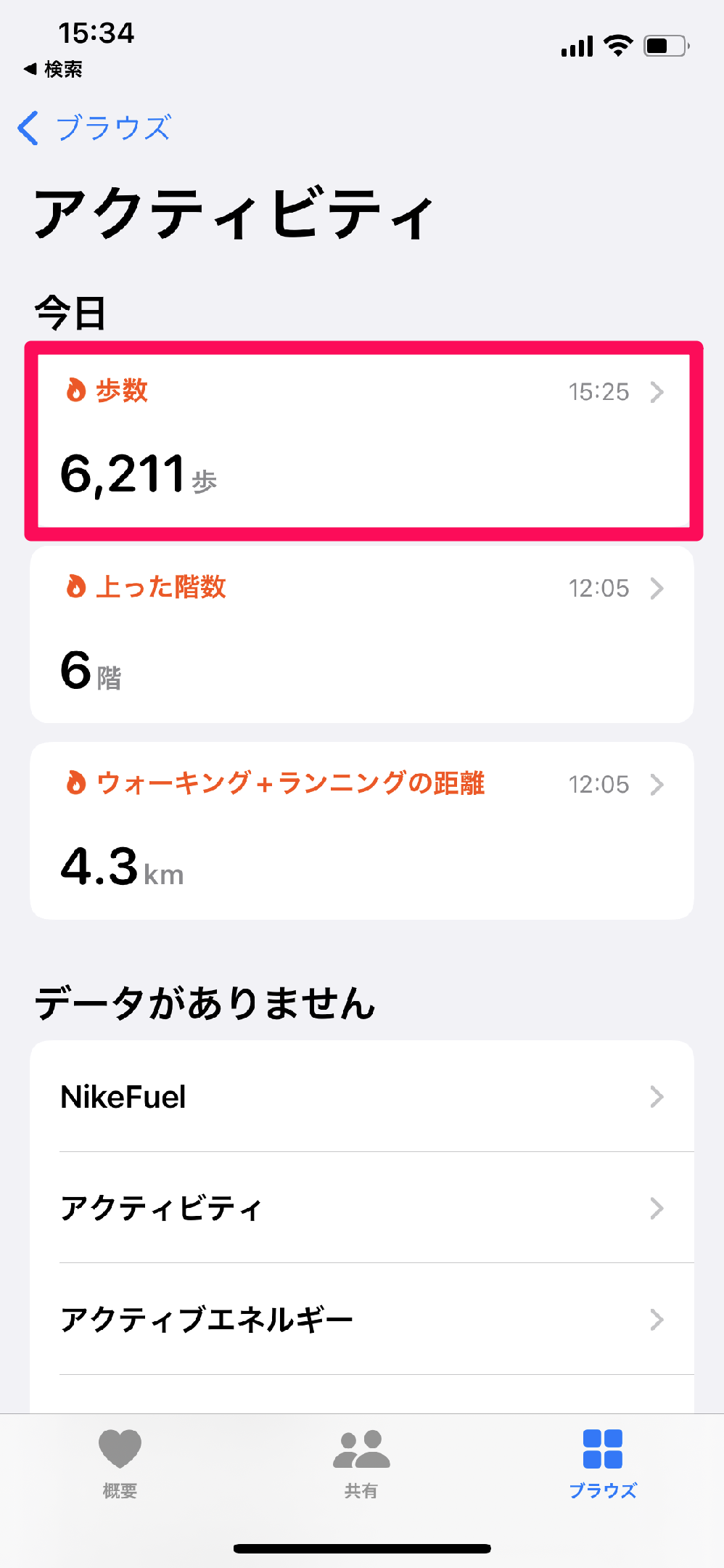「ただ持ち歩いているだけ」で歩数を記録
iPhoneには歩数計の機能があり、何か特別な設定をしなくても、デフォルトで動作しています。
しかし、[ヘルスケア]という普段はあまり使わないアプリに備わっているため、気にしたことがない人も多いかもしれません。
ここでは、どのようにしてiPhoneで歩数を確認するのか、もっとも簡単な方法を紹介します。今までiPhoneを使っていた日数分の歩数が記録されているので、意外な発見があるかもしれません。
テレワークなどで外を歩く機会が減り、「最近は運動不足だな......」と感じる人は、健康管理を見直すきっかけにしてみましょう!
iPhoneで歩数を確認する方法
1[ヘルスケア]を起動する
標準でインストールされている[ヘルスケア]アプリを起動します。ホーム画面を探しても見つからない場合は、検索機能を使うと簡単です。
2[ブラウズ]画面を表示する
[ヘルスケア]が起動したら、画面右下にある[ブラウズ]をタップします。なお、[ヘルスケア]を初めて起動したときは説明画面が表示されるので、[続ける]などをタップして初期設定を済ませてください。
3[アクティビティ]画面を表示する
["ヘルスケア"のカテゴリ]の中にある[アクティビティ]をタップします。
4歩数を確認できた
[アクティビティ]の一覧に[歩数]が表示されました。[歩数]をタップすると、時間帯別や日付別など、歩数の詳細な記録を確認することができます。
HINTiPhoneはどうやって歩数を計測している?
iPhoneは当然ながら、歩数を計るためのデバイスではありません。では、なぜ歩数を計測できるかというと、iPhoneが「加速度センサー」や「3軸ジャイロ」といったセンサーを内蔵しており、それらが歩数を計測する働きをするからです。
加速度センサーでは、足が地面に着地するときの振動を検知できます。また、回転を検知する3軸ジャイロにより、iPhoneがポケットの中にあろうとバッグに入っていようと、正確に振動(歩数)を検知することが可能です。こうしたセンサーとApple独自のロジックにより、かなり正確な歩数が計測できるようになっています。